手軽に集客が見込めるmixi(ミクシィ)。昔ならば、複数アカウントを取得することは可能でしたが、“広告目的で利用する迷惑業者”や“スパム行為を行う人”が増加した為、mixiの規制が厳しくなってしまい、今では携帯電話での認証もしなければいけないため
「友人や知り合いに自分の情報を見られたくない」
ってときには、その目的専用のアカウントが欲しくなりますよね。
そこで、
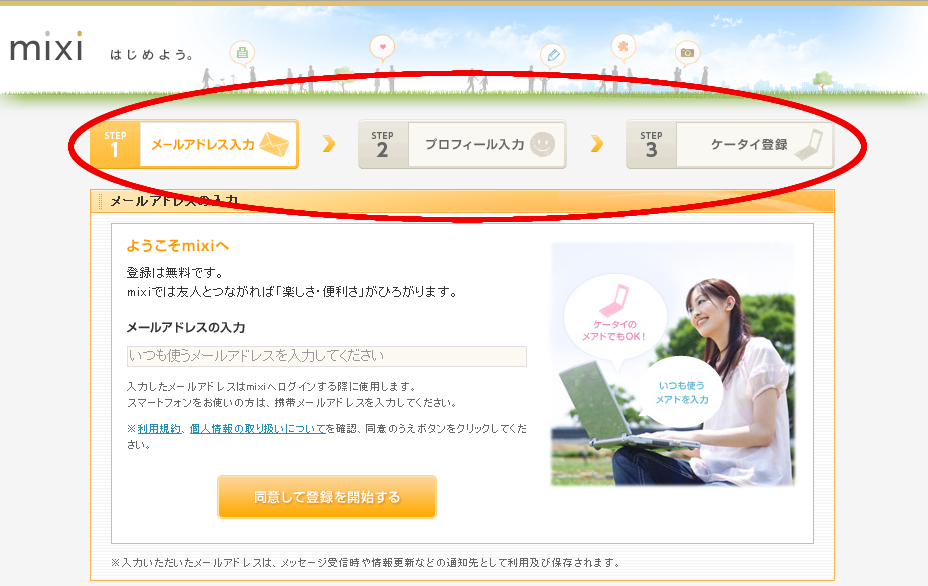
パソコンからのmixi登録手順
【メールアドレス登録】→【アドレスに登録用URLが届く】→【プロフィール登録】→【ケータイ登録(認証のため)】

携帯認証なしで、複数のアカウントを作成する方法
- プロバイダーのメールアドレスを使用する
- 海外経由でmixiに登録する
これは正当な方法で、mixiに新規登録する際にフリーメールを使用すると【携帯の認証】が必要なのですが、
日本で登録する際には携帯認証が必要なmixiですが、海外を経由して登録した場合には、この【携帯認証】の必要がなくなります。方法としては、
プロキシ(Proxy)を簡単に説明すると、インターネット接続をする際の中継サーバーのことです。
海外のプロシキを利用することによって、海外からのアクセスと認識されるわけです。
若干グレーなので、詳しい方法は伏せておきます。『海外 プロキシ プロシキサーバー』などで検索するとヒットすると思います。

mixiの「スマートフォン対応」機能を利用する方法
mixiは、2011年2月からスマートフォン対応の新規登録を開始しました。
この「スマートフォン対応」の機能を使って、アカウントを複数作る裏技を紹介します。
| 「スマートフォン対応」機能を利用する方法 |
|---|
| この方法は、Firefoxというブラウザで「スマートフォン版 mixi」に登録するという方法です。 ① PCにFireFox (http://mozilla.jp/firefox/)をインストール ② Firefoxアドオン「UserAgent Switcher」のインストール (https://addons.mozilla.org/ja/firefox/addon/user-agent-switcher/) ③ Firefoxで「ツール」→「Default User Agent」→「iPhone 3.0」を選択し、mixiにアクセスし、「スマートフォン版 mixi」のページを開きます。 ④ 既にmixiに登録してる人は、一時的に携帯のアドレスを変更します。mixiにアクセスし、「スマートフォン版 mixi」のページを開きます。 ⑤ Firefoxでアクセスした「スマートフォン版 mixi」に、変更した携帯アドレスを入力して登録します。 ⑥ mixiから新規登録URLのメールが送られてくるので、このURLをFirefoxで開き「プロフィール入力」を行います。 ⑦ mixiにPCアドレスを登録し、携帯のアドレスを元に戻します。 (※PCアドレスを入力しなかったら、mixiから「アドレス送信できない」と警告がくるので注意しましょう!!) |
この方法を繰り返すことで
しかし、mixiの監視が日に日に厳しくなっているため、この方法もいずれは使えなるかと思います(´Д`;)
